- Muallif Abigail Brown [email protected].
- Public 2024-01-07 19:07.
- Oxirgi o'zgartirilgan 2025-01-24 12:28.
Elektron jadvaldagi oʻnli kasrlar oʻnli kasrlar qayerda paydo boʻlishiga qarab ajoyib yoki koʻzni qamashtiruvchi boʻlishi mumkin. Hisob-kitoblarni to'g'ri saqlash uchun imkon qadar ko'proq o'nli kasrlarni saqlash yaxshi fikr bo'lsa-da, sakkizta kasrni chuqur ko'rsatish, chunki yakuniy natija chalkashlikka olib kelishi mumkin.
Google Sheets-da oʻnli kasrlar soni qancha koʻrsatilishini boshqaradigan va raqamlarni avtomatik ravishda tozalaydigan qulay Yakunlash funksiyasi mavjud.
Google Sheets ROUNDUP funksiyasi
Quyidagi rasmda ish varaqining A ustunidagi ma'lumotlar uchun Google Sheets ROUNDUP funksiyasi tomonidan qaytarilgan bir nechta natijalarga misollar va tushuntirishlar berilgan. C ustunida ko'rsatilgan natijalar hisoblash argumentining qiymatiga bog'liq.
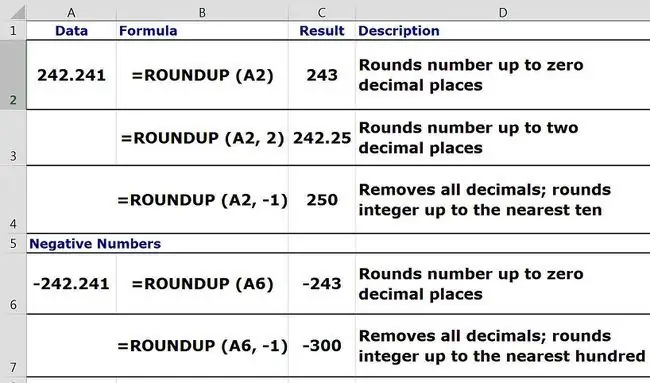
ROUNDUP funksiyasi sintaksisi va argumentlari
Funksiya sintaksisi funksiyaning joylashuvi boʻlib, funksiya nomi, qavslar va argumentlarni oʻz ichiga oladi.
ROUNDUP funksiyasi sintaksisi:
=ROUNDUP (raqam, hisob)
Funksiya argumentlari: raqam va count.
Raqam
raqam argumenti talab qilinadi va yaxlitlanadigan qiymatdir. Bu argument yaxlitlash uchun haqiqiy maʼlumotlarni oʻz ichiga olishi yoki ishchi varaqdagi maʼlumotlarning joylashuviga yacheyka havolasi boʻlishi mumkin.
Son
count argumenti ixtiyoriy va oʻnli kasrlar soni.
Agar hisoblash argumenti oʻtkazib yuborilsa, funksiya qiymatni eng yaqin butun songacha yaxlitlaydi.
Agar hisoblash argumenti 1 ga oʻrnatilgan boʻlsa, funksiya kasrning oʻng tomonida faqat bitta raqam qoldiradi va uni keyingi raqamga yaxlitlaydi.
Agar hisoblash argumenti manfiy boʻlsa, barcha kasrlar oʻchiriladi va funksiya oʻnli kasrning chap tomonidagi raqamlar sonini yuqoriga yaxlitlaydi. Mana bir nechta misollar:
- Agar hisoblash argumentining qiymati - 1 ga oʻrnatilgan boʻlsa, funksiya oʻnli kasrning oʻng tomonidagi barcha raqamlarni olib tashlaydi va birinchi raqamni chap tomonga yaxlitlaydi. kasr nuqtasi 10 gacha (yuqoridagi rasmdagi 3-misolga qarang).
- Agar hisoblash argumentining qiymati - 2 ga oʻrnatilgan boʻlsa, funksiya oʻnli kasrning oʻng tomonidagi barcha raqamlarni olib tashlaydi va birinchi va ikkinchi raqamlarni chapga yaxlitlaydi. kasr nuqtasi 100 gacha (yuqoridagi rasmdagi 5-misolga qarang).
ROUNDUP funksiyasi haqida xulosa
ROUNDUP funksiyasi:
- Qiymatni ma'lum bir kasr yoki raqamlar soniga qisqartiradi.
- Har doim yaxlitlash raqami yuqoriga yaxlitlanadi.
- Yacheykadagi ma'lumotlarning qiymatini o'zgartiradi. Bu hujayradagi qiymatni o'zgartirmasdan ko'rsatiladigan kasrlar sonini o'zgartiradigan formatlash parametrlaridan farq qiladi.
- Maʼlumotlarning oʻzgarishi hisob-kitoblar natijalariga taʼsir qiladi.
- Har doim noldan uzoqda. Manfiy raqamlar, garchi bu raqamlar funksiya tomonidan qiymati kamaytirilsa ham, yaxlitlangan deb aytiladi (yuqoridagi rasmdagi 4 va 5-misollarga qarang).
Google Sheets ROUNDUP funksiyasi bosqichma-bosqich misol
Ushbu qoʻllanma A1 katakdagi sonni ikki kasrgacha qisqartirish uchun ROUNDUP funksiyasidan foydalanadi. Bundan tashqari, u yaxlitlash raqamining qiymatini bittaga oshiradi.
Yaxlitlash raqamlarining hisob-kitoblarga ta'sirini ko'rsatish uchun asl raqam ham, yaxlitlangan raqam ham 10 ga ko'paytiriladi va natijalar solishtiriladi.
Ma'lumotlarni kiriting
Quyidagi ma'lumotlarni belgilangan katakchalarga kiriting.
| Hujayra | Ma'lumotlar |
| A1 | 242.24134 |
| B1 | 10 |
ROUNDUP funksiyasini kiriting
Google Sheets Excelda topilgan funksiya argumentlarini kiritish uchun dialog oynalaridan foydalanmaydi. Buning oʻrniga, funksiya nomi katakka kiritilganda paydo boʻladigan avtomatik taklif maydoniga ega.
-
Faol hujayra qilish uchun A2 katakchani tanlang. Bu yerda ROUNDUP funksiyasi natijalari ko‘rsatiladi.

Image - Tenglik belgisini kiriting (=) va keyin ROUNDUP.
- Yozganingizda R harfi bilan boshlanadigan funksiyalar nomlari bilan avtomatik taklif qilish oynasi paydo boʻladi.
-
Ota maydonida ROUNDUP nomi paydo boʻlganda, funksiya nomini kiritish uchun nomni tanlang va A2 katakka ochiq dumaloq qavsni kiriting..
Funksiya argumentlarini kiriting
- Kursor ochiq dumaloq qavsdan keyin joylashgan boʻlsa, ushbu hujayra havolasini raqam argumenti sifatida funktsiyaga kiritish uchun ishchi varaqdagi A1 katakchani tanlang.
- Hujayra havolasidan keyin argumentlar orasidagi ajratuvchi vazifasini bajarish uchun vergul (,) qoʻying.
- Verguldan keyin 2 ni hisoblash argumenti sifatida kiriting va A1 katakdagi qiymat uchun kasr sonini beshdan uchtaga qisqartiring.
-
Funksiya argumentlarini toʻldirish uchun ) (yopilish dumaloq qavs) kiriting.

Image - Funksiyani bajarish uchun klaviaturada Enter tugmasini bosing.
-
Javob 242.25 A2 katagida koʻrinadi.

Image - Toʻliq funksiyani koʻrsatish uchun A2 katakchasini tanlang =ROUNDUP(A1, 2) Ishchi varaq ustidagi formulalar qatorida.
Hisoblashda yaxlitlangan raqamdan foydalaning
Yuqoridagi rasmda C1 katakdagi qiymat raqamni oʻqishni osonlashtirish uchun faqat uchta raqamni koʻrsatadigan qilib formatlangan.
- Faol hujayra qilish uchun C1 katakchani tanlang. Bu yerda ko‘paytirish formulasi kiritiladi.
- Formulani boshlash uchun teng belgini kiriting (=).
- Usha katakcha havolasini formulaga kiritish uchun A1 katakchani tanlang.
-
Yulduzchani kiriting ().
Yulduzcha belgisi Google Sheets-da koʻpaytirish uchun ishlatiladi.
-
Usha katakcha havolasini formulaga kiritish uchun B1 katakchani tanlang.

Image - Formulani bajarish uchun klaviaturada Enter tugmasini bosing.
- Javob 2, 422.413 C1 katakda ko'rinadi.
- B2 katagiga 10 raqamini kiriting.
- Faol hujayra qilish uchun C1 katakchani tanlang.
-
Toʻldirish dastasi yordamida C1 formulasini C2 katakka nusxalash. Yoki formuladan nusxa oling va joylashtiring.

Image -
Javob 2, 422.50 C2 katakda koʻrinadi.

Image
Turli formulalar natijasida C1 va C2 (2, 422.413 va 2. 422.50) yaxlitlash raqamlari taʼsirini koʻrsatadi. hisob-kitoblarda bor, bu ma'lum sharoitlarda katta bo'lishi mumkin.






